- แม้ว่า Netflix จะเป็นหนึ่งในแพลตฟอร์มสตรีมมิ่งวิดีโอที่ได้รับความนิยมมากที่สุด แต่ก็ไม่ได้หมายความว่าจะไม่มีปัญหาทางเทคนิคแต่อย่างใด
- ปัญหาที่พบบ่อยที่สุดคือรหัสข้อผิดพลาด M7111-1331 หากคุณพบเห็น คำแนะนำของเราสามารถช่วยแก้ไขได้โดยไม่ต้องเหนื่อยใจ
- เยี่ยมชมของเรา ส่วนการแก้ไขปัญหา Netflix เพื่อเรียนรู้เพิ่มเติมเกี่ยวกับการแก้ไขปัญหาทั่วไปของ Netflix
- ตรวจสอบของเรา Netflix Hub เพื่อค้นหาคำแนะนำเกี่ยวกับ Netflix และคำแนะนำและเคล็ดลับเพิ่มเติม
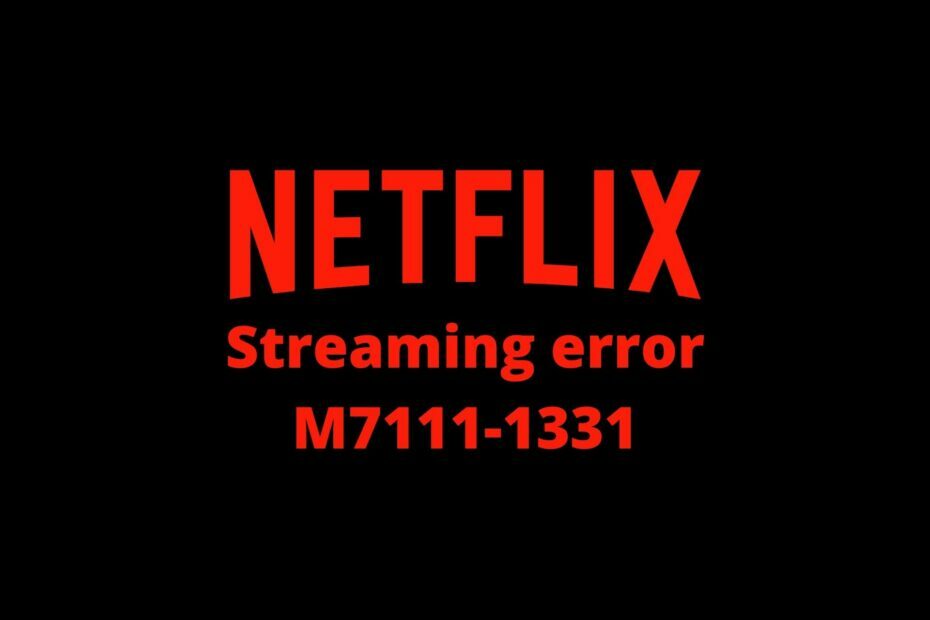
ซอฟต์แวร์นี้จะช่วยให้ไดรเวอร์ของคุณทำงานอยู่เสมอ ทำให้คุณปลอดภัยจากข้อผิดพลาดทั่วไปของคอมพิวเตอร์และความล้มเหลวของฮาร์ดแวร์ ตรวจสอบไดรเวอร์ทั้งหมดของคุณตอนนี้ใน 3 ขั้นตอนง่ายๆ:
- ดาวน์โหลด DriverFix (ไฟล์ดาวน์โหลดที่ตรวจสอบแล้ว)
- คลิก เริ่มสแกน เพื่อค้นหาไดรเวอร์ที่มีปัญหาทั้งหมด
- คลิก อัพเดทไดรเวอร์ เพื่อรับเวอร์ชันใหม่และหลีกเลี่ยงการทำงานผิดพลาดของระบบ
- DriverFix ถูกดาวน์โหลดโดย 0 ผู้อ่านในเดือนนี้
Netflix เป็นหนึ่งในบริการสตรีมมิ่งวิดีโอออนไลน์ที่ได้รับความนิยมมากที่สุด อย่างไรก็ตาม ความนิยมไม่ได้ทำให้ปัญหาทางเทคนิคชัดเจน
หนึ่งในนั้นคือรหัสข้อผิดพลาด M7111-1331-2206ซึ่งเกิดขึ้นสำหรับผู้ใช้บางรายที่เข้าถึง Netflix จากเว็บเบราว์เซอร์
แทนที่จะสตรีมภาพยนตร์ แท็บ Netflix จะเปิดขึ้นและแสดง รหัสข้อผิดพลาด M7111-1331.
หากคุณเคยอยู่ในสถานการณ์นี้ คุณสามารถแก้ไขรหัสข้อผิดพลาด M7111-1331-2206 ได้ด้วยวิธีต่อไปนี้
วิธีแก้ไขข้อผิดพลาดในการสตรีม Netflix เนื้อหานี้ไม่สามารถรับชมได้ทันที
1. ตรวจสอบว่า Netflix ไม่ทำงานหรือไม่
อาจมีบางอย่างผิดปกติกับเซิร์ฟเวอร์ของ Netflix หากคุณพบข้อผิดพลาด M7111-1331-2206
ในกรณีนี้ คุณแก้ไขอะไรไม่ได้มากนอกจากรอสักครู่ บ่อยกว่านั้นปัญหาจะดูแลตัวเอง
คุณสามารถตรวจสอบว่า Netflix หยุดทำงานหรือไม่ที่ DownDetector.com เพียงพิมพ์ Netflix ในช่องค้นหาของ DownDetector และรอผล
2. ล้างข้อมูลการท่องเว็บ
ข้อผิดพลาด M7111-1331-2206 มักเกิดจากข้อมูลเบราว์เซอร์ที่เสียหายหรือล้าสมัย
ดังนั้น หนึ่งในวิธีแก้ปัญหาที่ดีที่สุดคือการล้างข้อมูลเบราว์เซอร์ทั้งหมด
แคชของเบราว์เซอร์อาจเป็นสิ่งที่สำคัญที่สุดในการล้าง แต่ผู้ใช้ยังสามารถลบข้อมูลอื่นๆ ที่เกี่ยวข้องกับเว็บไซต์ได้
นี่คือวิธีที่คุณสามารถล้างได้ Google Chromeข้อมูลเบราว์เซอร์ของ:
- คลิก ปรับแต่ง Google Chrome ที่ด้านบนขวาของหน้าต่างเบราว์เซอร์
- เลือก เครื่องมือเพิ่มเติม
- คลิก ล้างข้อมูลการท่องเว็บ ปุ่ม
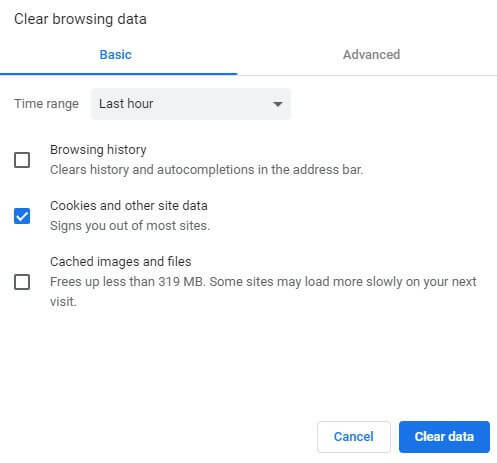
- มุ่งหน้าสู่ ขั้นสูง แท็บ
- เลือก ตลอดเวลา ตัวเลือกจาก ช่วงเวลา เมนูแบบเลื่อนลง
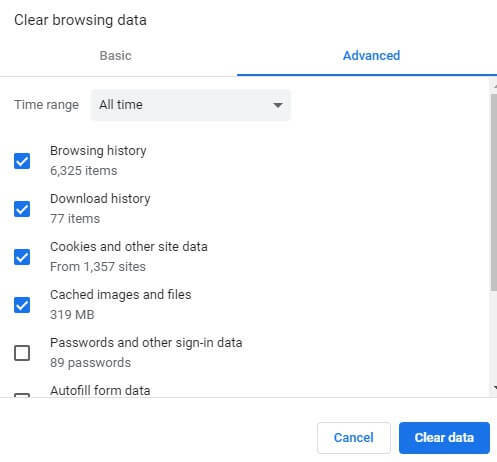
- รูปภาพและไฟล์แคช เป็นช่องทำเครื่องหมายที่จำเป็นในการเลือก
- จากนั้นให้กด ข้อมูลชัดเจน ปุ่ม
3. รีเซ็ตเบราว์เซอร์
การรีเซ็ตเบราว์เซอร์เป็นความละเอียดอื่นที่สามารถช่วยคุณล้างข้อมูลการท่องเว็บได้
อย่างไรก็ตาม การดำเนินการดังกล่าวจะปิดใช้ส่วนขยายที่อาจส่งผลต่อการสตรีมของ Netflix ด้วย
Netflix 1080p เป็นส่วนขยายเดียวที่อาจสร้างข้อผิดพลาด M7111-1331-2206 ทำตามคำแนะนำด้านล่างเพื่อรีเซ็ต Google Chrome
- ไปที่ Chrome's การตั้งค่า มาตรา
- คลิก ขั้นสูง ปุ่มเพื่อขยายแท็บ
- เลือก คืนค่าการตั้งค่าเป็นค่าเริ่มต้นเดิม ตัวเลือก
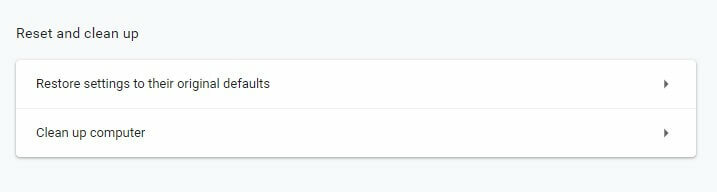
- กด คืนค่าการตั้งค่า ปุ่ม
4. ลองใช้ Netflix ในเบราว์เซอร์อื่น
เนื่องจากข้อผิดพลาด M7111-1331-2206 มักเกี่ยวข้องกับข้อมูลเบราว์เซอร์และส่วนขยายที่เสียหาย ผู้ใช้อาจพบว่า Netflix ทำงานได้ดีในเบราว์เซอร์อื่นที่พวกเขาไม่ค่อยได้ใช้
ดังนั้น ให้ลองสตรีมรายการหรือภาพยนตร์ของ Netflix ในเบราว์เซอร์อื่น (ควรติดตั้งใหม่)
ขอบ น่าจะเป็นเบราว์เซอร์ที่ดีที่สุดสำหรับ Netflix เนื่องจากสามารถสตรีมภาพยนตร์ที่ความละเอียด 4K
อย่างไรก็ตาม โอเปร่า และ Google Chrome เป็นเบราว์เซอร์ที่เข้ากันได้กับ Netflix และใช้งานได้ดี
เราขอแนะนำให้ลองใช้เบราว์เซอร์ที่ใช้ความสามารถในการประมวลผลอย่างสะดวกและมีเทคนิคแบบบูรณาการที่เน้นการโหลดหน้าที่มีเนื้อหาเข้มข้นเร็วขึ้น
⇒ รับโอเปร่า
5. เปิด Netflix จากแถบ URL แทนบุ๊กมาร์ก
ผู้ใช้ Netflix บางรายอาจต้องรีเฟรชบุ๊กมาร์กเพื่อแก้ไขข้อผิดพลาด M7111-1331-2206
หากคุณเปิด Netflix ด้วยบุ๊กมาร์ก ให้ลองเปิดเว็บไซต์โดยพิมพ์ www.netflix.com ในแถบ URL แทน
หากแก้ปัญหาได้ ให้ลบบุ๊กมาร์ก Netflix ปัจจุบันและเพิ่มใหม่
6. ปิด VPN ของคุณ
Netflix Inc ได้ปิดกั้นซอฟต์แวร์ VPN ดังนั้น ข้อผิดพลาดในการสตรีมอาจเกิดขึ้นเมื่อ Netflix ตรวจพบ VPN
ดังนั้น พยายามอย่าใช้ VPN เพื่อเข้าถึง Netflix หรือปิดใช้งาน VPN ของคุณชั่วคราวและตรวจสอบว่าข้อผิดพลาดยังคงเกิดขึ้นหรือไม่
หรือคุณอาจลองใช้ VPN ที่เป็นมิตรกับ Netflix หากคุณกำลังพิจารณาเปลี่ยนมาใช้ VPN ที่ทำงานได้ดีกับบริการสตรีมวิดีโอออนไลน์ ลองดู,ของเรา VPN ของ Netflix ที่ดีที่สุด.
บทสรุป
นี่เป็นวิธีแก้ปัญหาเล็กน้อยที่อาจแก้ไขข้อผิดพลาด M7111-1331-2206 สำหรับการสตรีมภาพยนตร์ Netflix ในเบราว์เซอร์
อย่างไรก็ตาม โปรดจำไว้ว่า ผู้ใช้ยังสามารถชมภาพยนตร์ด้วย แอพ Netflixซึ่งอาจเชื่อถือได้มากกว่าการใช้บริการสตรีมภาพยนตร์ภายในเบราว์เซอร์

